مدیریت وبسایت با کنترل پنل plesk
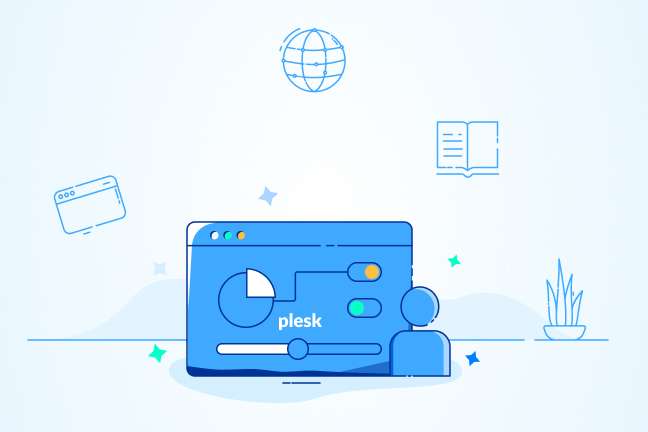
در این مقاله میخوانید
پلسک یکی از محبوبترین کنترل پنلهای مدیریت است که میتوانید با استفاده از آن به راحتی سایت وردپرسی خود را راهاندازی کنید و در آن مشغول به فعالیت شوید. از طریق پنل plesk میتوانید به طور کامل و دقیق بخشهای مختلف وب سایت خود را مدیریت کنید و بر طبق سلیقه و خواستههای خود آن را جلو ببرید. برای راهاندازی یک وب سایت بر روی پلسک باید مراحل مشخصی را طی کنید و همچنین با انواع بخشهای این پنلها آشنایی کامل داشته باشید. در این مقاله آموزش کنترل پنل plesk را برای شما عزیزان آماده کردهایم تا بتوانید از آن استفاده کنید.در ادامه ۶ مرحله اصلی راهاندازی وب سایت را به طور کامل توضیح خواهیم داد.
1- راه اندازی وب سایت
در ابتدا برای راهاندازی وب سایت باید نام دامنه خود را ثبت کنید. دامنه نقش مهمی در برندسازی و شناخته شدن کسب و کار شما دارد. باید سعی کنید که یک دامنه کوتاه و مفهومی و بدون علامتهای اضافی را انتخاب و خریداری کنید. یک دامنه خوب باید علاوه بر مفهومی بودن، نسبتاً کوتاه باشد تا بهتر در ذهن کاربران جای بگیرد و آنها به آسانی بتوانند به وب سایت شما دسترسی داشته باشند.
بعد از خرید یک دامنه مناسب، حالا وقت افزودن دامنه به کنترل پنل plesk است.
برای این کار شما ابتدا باید از طریق ارائهدهنده میزبانی وب خود از ثبت شدن دامنه مطمئن شوید. با ثبت دامنه خود بر روی پنل plesk می توانید محتواهای مختلفی را بر روی وب سایت خود بارگذاری کنید. بعد از اینکه دامنه به پنل متصل شد، حالا وقت آن است که محتواگذاری وب سایت خود را شروع کنید. به طور کلی سه روش اصلی برای محتواگذاری در وب سایت وجود دارد که در ادامه هر یک از آنها را مورد بررسی قرار خواهیم داد.
استفاده از یک طراح
یک روش ساده و در عین حال گران، استفاده از یک طراح حرفهای و متخصص در زمینه محتواگذاری و طراحی است. فرد متخصص با توجه به خواستهها و علایق شما محتواگذاری و طراحی تمام صفحات وب سایت را انجام میدهد. اگرچه یک طراح حرفهای بسیار کارآمد است و میتواند سرعت اجرای پروژه شما را تا حد زیادی افزایش دهد، ولی با این حال این روش مستلزم داشتن سرمایه اولیه و پرداخت هزینههای نسبتاً بالایی است.
استفاده از presence builder
یکی دیگر از روشهای رایج برای محتواگذاری وبسایت استفاده از presence builder است. این سیستم در کنار پنل plesk این امکان را برای شما فراهم میکند تا بتوانید به آسانی و بدون مواجه شدن با پیچیدگی خاصی، طراحی وب سایت را انجام دهید. در این سیستم به صورت پیش فرض الگوهای آمادهای وجود دارند که میتوانید با استفاده از آنها صفحات مختلف وب سایت را در سریعترین زمان طراحی کنید. نیازی نیست برای طراحی و محتواگذاری در صفحات مختلف وب سایت خود زمان زیادی صرف کنید؛ با وجود این سیستم قوی میتوانید در زمان و هزینههای خود تا حد بسیار زیادی صرفهجویی کنید.
برای راهاندازی طبق تصویر زیر به بخش websites and domains بروید و بر روی گزینه نصب presence builder کلیک کنید.
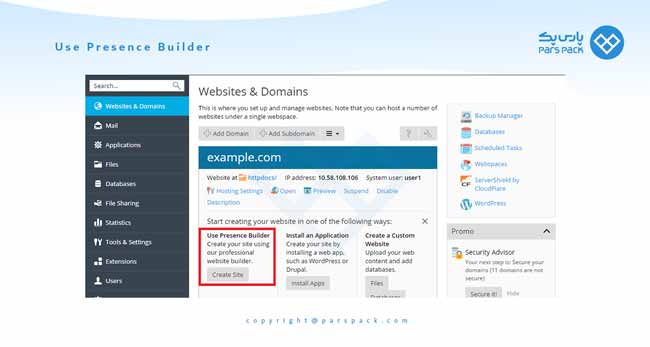
استفاده از cms
استفاده از سیستمهای مدیریت محتوا نیز یکی دیگر از روشهای رایج برای طراحی و محتواگذاری وبسایت است. از طریق سیستمهای مدیریت محتوا میتوانید به راحتی و با چند کلیک انواع وبسایت را بر روی آنها راهاندازی کنید و از طریق امکاناتی که این سیستمها برای شما فراهم میکنند، مدیریت وب سایت را به دست بگیرید.
البته برای کار با انواع cmsها باید با بخشهای مختلف، آپشنها و نحوه عملکرد آنها آشنا باشید تا بتوانید خروجی مناسبی دریافت کنید. به طور کلی از طریق سیستمهای مدیریت محتوا میتوانید نسبت به دو روش قبلی میزان درجه سفارشیسازی وب سایت خود را بالاتر ببرید.
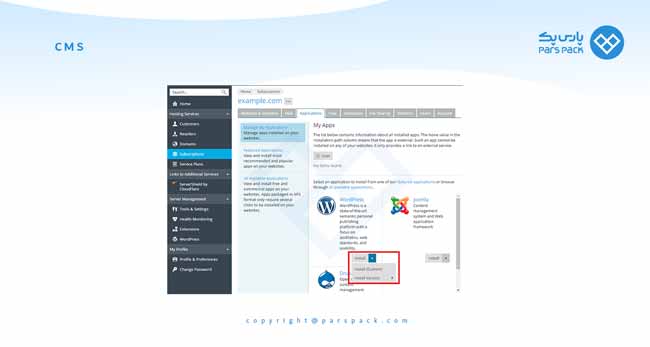
مدیریت cms در کنترل پنل پلسک
برای نصب یک cms ابتدا به بخش subscriptions بروید و با مراجعه به بخش applications، سیستم مدیریت محتوای مد نظر خود را نصب کنید.
2- ایجاد یک دیتابیس
در واقع دیتابیس یا پایگاه داده یک رابط مستقیم برای ذخیره انواع دیتاهای وب سایت است. تمامی اطلاعات گرافیکی، ویدیوی، متنی و کدنویسی شده بر روی دیتابیس اصلی در پنل plesk ذخیره و پردازش میشوند. در هنگام استفاده از اکثر سیستمهای مدیریت محتوا نیاز به ایجاد یک پایگاه داده دارید. برای ایجاد پایگاه داده ابتدا وارد سکشن database شوید و سپس با مراجعه به بخش Add database طبق موارد خواسته شده، یک پایگاه داده برای وبسایت خود بسازید.
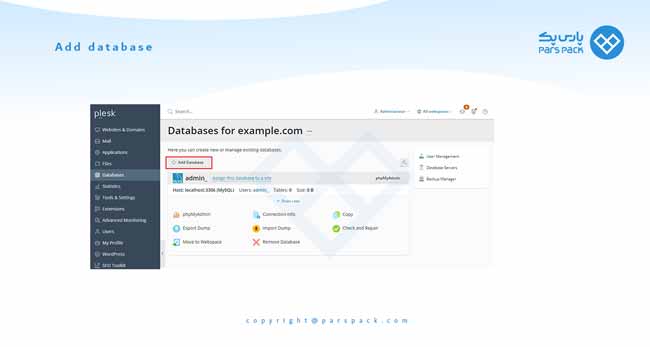
ساخت پایگاه داده در پلسک
توجه داشته باشید که نام کاربری و رمز عبور دیتابیس باید به گونهای باشد که به آسانی هک نشود. همچنین همیشه باید اطلاعات امنیتی دیتابیس خود را به یاد داشته باشید تا در صورت نیاز بتوانید به آن دسترسی داشته باشید.
3- ساخت حساب ایمیل
بعد از اینکه دیتابیس وب سایت خود را راهاندازی کردید حالا وقت آن است که یک ایمیل یا پست الکترونیکی را نیز برای وب سایت خود بسازید. از طریق این حساب ایمیل میتوانید با کاربران خود در ارتباط باشید و آنها را از شرایط وب سایت خود باخبر کنید. همچنین از طریق حساب ایمیل میتوانید پیامهای همکاری خود را به وب سایتهای دیگر ارسال کرده و یا از آنها دریافت کنید.
برای ساخت یک حساب ایمیل ابتدا وارد بخش Mail شوید. سپس با کلیک بر روی گزینه create Email Address اطلاعات خواسته شده را وارد کرده و ایمیل خود را در عرض چند دقیقه بسازید. همانند دیتابیس، حتما آدرس و پسورد ایمیل خود را به یاد داشته باشید تا در صورت نیاز بتوانید از آن استفاده کنید.
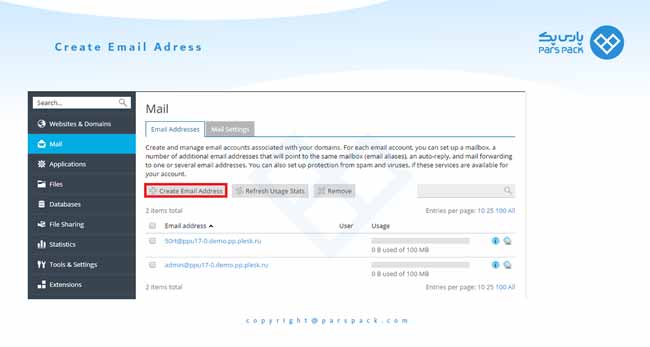
ساخت ایمیل آدرس در plesk
4- وارد کردن DNS
در این مرحله شما باید dnsهای مد نظر خود را در پنل plesk وارد کنید. البته باید بدانید یک دامنه خود را روی پلسک راهاندازی میکنید، پروندههای دی ان اس مورد نیاز به طور خودکار بر روی پنل اضافه خواهد شد. ولی به هر حال شما میتوانید در این پنل dnsهای سفارشی خود را نیز اضافه کنید. منظور ابتدا وارد بخش websites and domains شوید و با کلیک بر روی گزینه Add Record، دی ان اس مورد نظر خود را در این بخس اضافه کنید.
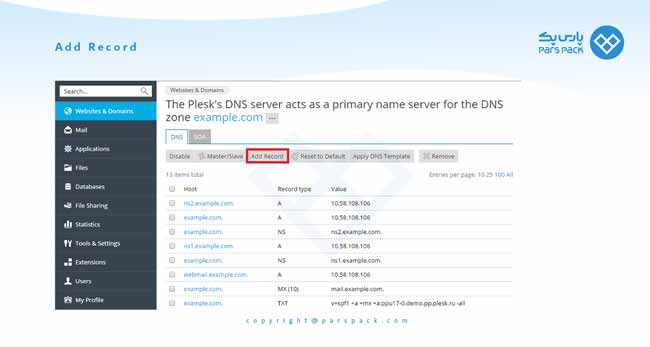
اضافه کردن رکورد DNS در کنترل پنل
5- تهیه بک اپ از وبسایت
در واقع بکاپ یک نسخه پشتیبانی از تمام اطلاعات ذخیره شده بر روی دیتابیس وب سایت شما است که میتوانید از طریق آن دوباره وب سایت را بر روی دامنه یا پنل دیگری راهاندازی کنید. همچنین اگر به دلیل حملات سایبری و مواردی دیگر دیتابیس شما از بین برود، باید یک نسخه بکاپ از سایت داشته باشید. برای تهیه بک آپ از دیتابیس، از طریق بخش websites and domains و مراجعه به گزینه Backup manager وارد تنظیمات بکاپ شوید و با استفاده از گزینه back up یک نسخه پشتیبان از وب سایت خود تهیه کنید.
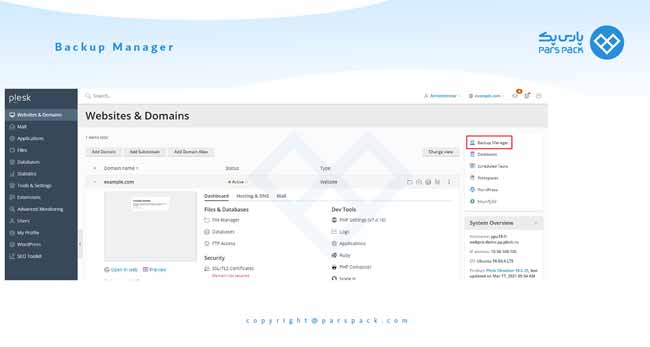
تهیه بک آپ در کنترل پنل پلسک
6- تغییر پسورد و خروج
در آخرین مرحله باید ابتدا پسورد خود را تغییر دهید و سپس یکبار از حساب پنل plesk خود خارج شوید. میتوانید از طریق بخش websites and domains و استفاده از گزینه Edit Profile پسورد خود را تغییر دهید. همچنین در پایین گزینه با استفاده از Log out میتوانید یکبار از پنل کاربری خود خارج شوید.
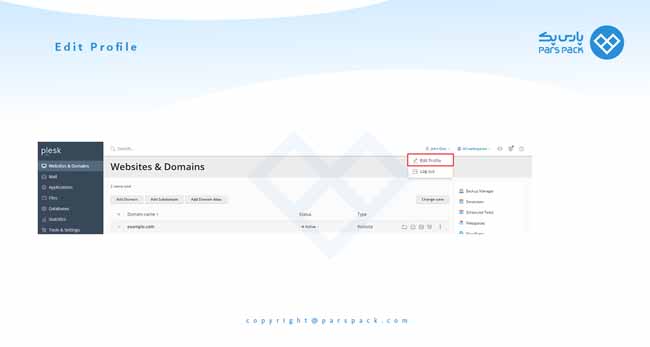
edit profile
راه اندازی وب سایت بر روی پنل plesk
در این مقاله از آموزش کنترل پنل پنل باید بدانید، پلسک بر روی بسیاری از سرویس های میزبانی وب مانند: هاست ، سرور مجازی ، سرور اختصاصی و … ممکن است استفاده شود.از این رو در این مقاله سعی کردیم تا شما را با ۶ مرحله اصلی برای راهاندازی و مدیریت وب سایت بر روی پنل plesk آشنا کنیم. در دنیای وب، پلسک محبوبیت زیادی دارد و توانسته از کاربران بسیار زیادی را به خود اختصاص دهد. اگر قصد راهاندازی یک وب سایت را دارید، میتوانید طبق مراحل ذکر شده وب سایت مورد نظر را بر روی کنترل پنل plesk راهاندازی کنید.

